Que faire si les Powerbeats Pro ne se chargent pas dans le boîtier

Si vos Powerbeats Pro ne se chargent pas, utilisez une autre source d
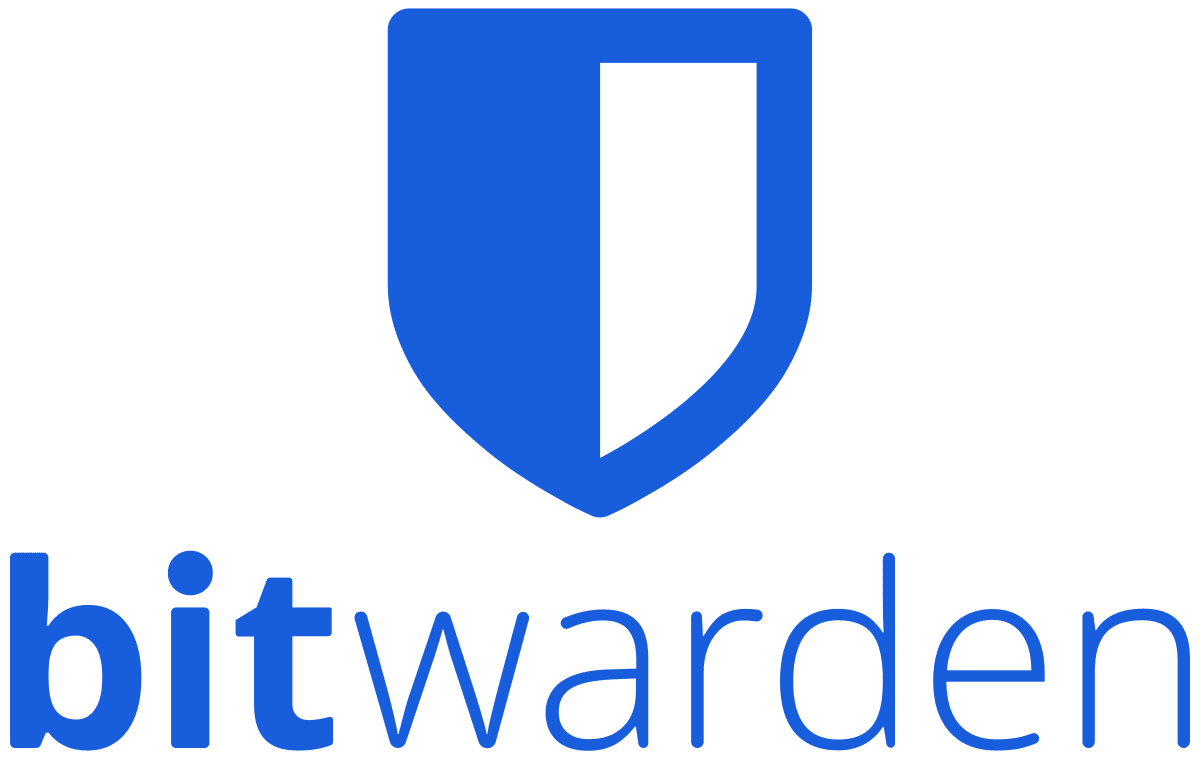
Historiquement, la plupart des sites Web sur Internet ont utilisé des arrière-plans blancs ou de couleurs vives. Plus récemment, beaucoup ont commencé à proposer une alternative au mode sombre. Le mode sombre est un terme fourre-tout pour l'utilisation d'un schéma de couleurs sombres, cela n'implique pas nécessairement que la couleur principale est le noir. Cette palette de couleurs sombres offre de nombreux avantages. Tout d'abord, dans des environnements sombres, tels que Si vous utilisez votre appareil la nuit, une palette de couleurs sombres apparaît beaucoup moins lumineuse et éclatante. Deuxièmement, en évitant l'utilisation de couleurs bleu ciel, la production de l'hormone naturelle du sommeil, la mélatonine, n'est pas inhibée, ce qui vous aide à avoir de meilleures habitudes de sommeil.
Le troisième avantage ne concerne que les appareils dotés d'un écran OLED ou AMOLED. Ces écrans font que chaque pixel produit de la lumière, plutôt que de filtrer un rétroéclairage constant. Cela signifie que l'appareil utilise moins d'énergie, car il doit produire moins de lumière. Les pixels qui sont en fait noirs peuvent être complètement désactivés, ce qui signifie qu'ils ne consomment aucune énergie.
Ces avantages sont une des principales raisons pour lesquelles de plus en plus d'applications et de sites Web proposent un mode sombre. Bitwarden est l'une de ces applications qui propose un mode sombre, du moins pour l'extension du navigateur. Au moment de la rédaction de cet article, le coffre-fort Web Bitwarden n'offre aucune option de mode sombre.
Pour configurer vos paramètres d'extension, vous devez d'abord ouvrir le volet d'extension du navigateur. Pour ce faire, cliquez sur l'icône de l'extension Bitwarden. Ensuite, passez à l'onglet "Paramètres", puis faites défiler vers le bas et cliquez sur "Options".
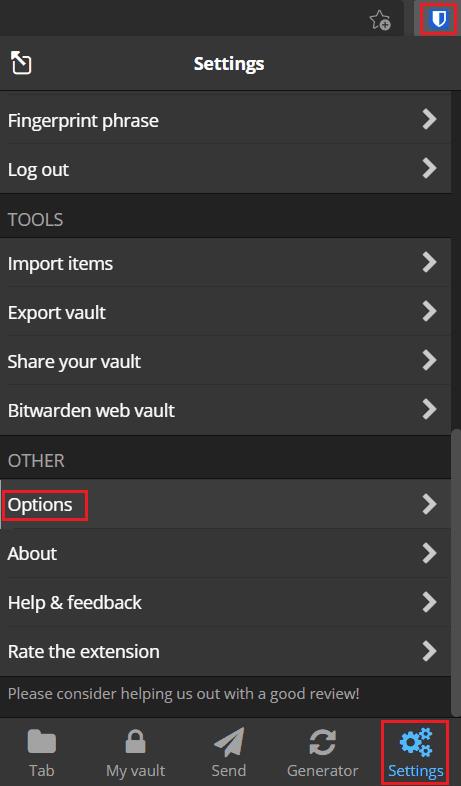
Ouvrez le volet d'extension, puis cliquez sur "Options" près du bas de l'onglet "Paramètres".
Faites défiler jusqu'en bas de la page des options, puis utilisez la liste déroulante intitulée "Thème" pour sélectionner le thème que vous souhaitez utiliser. Bitwarden en propose trois : Dark, Light et « Nord ». Vous pouvez également choisir "Par défaut" qui correspondra au thème de votre système.
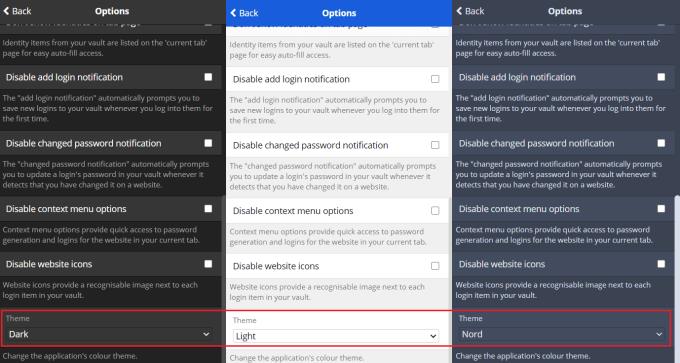
Utilisez la liste déroulante "Thème" pour sélectionner "Sombre" pour activer le mode sombre.
Le mode sombre est une conception de schéma de couleurs alternative populaire qui utilise principalement des couleurs sombres. En suivant les étapes de ce guide, vous pouvez activer le mode sombre dans l'extension de navigateur Bitwarden.
Si vos Powerbeats Pro ne se chargent pas, utilisez une autre source d
Maintenir votre équipement en bon état est essentiel. Voici quelques conseils utiles pour garder votre imprimante 3D en parfait état.
Comment activer la numérisation sur la Canon Pixma MG5220 lorsque vous n'avez plus d'encre.
Découvrez quelques raisons possibles pour lesquelles votre ordinateur portable surchauffe, ainsi que des conseils et astuces pour éviter ce problème et garder votre appareil au frais.
Vous vous installez pour une soirée de jeu, et cela va être grand – vous venez de récupérer "Star Wars Outlaws" sur le service de streaming GeForce Now. Découvrez la seule solution connue qui vous montre comment résoudre le code d
L
Vous avez du mal à trouver l
Si vous hésitez à acheter des AirPods pour votre téléphone Samsung, ce guide vous aidera certainement. La question la plus évidente est de savoir si les deux sont compatibles, et la réponse est : oui !
Pour résoudre les problèmes de Always on Display sur Samsung Galaxy Watch, désactivez le mode d
Découvrez si la mémoire du Chromebook peut être mise à niveau et comment optimiser ses performances avec la gestion de la RAM.




